შეცვალეთ UAC მოთხოვნის ქცევა ადმინისტრატორებისთვის Windows 10-ში
მომხმარებლის ანგარიშის კონტროლი, ან უბრალოდ UAC არის Windows უსაფრთხოების სისტემის ნაწილი, რომელიც ხელს უშლის აპებს თქვენს კომპიუტერში არასასურველი ცვლილებების განხორციელებაში. ნაგულისხმევად, UAC მოთხოვნა აჩვენებს დიალოგს დიახ და არა ღილაკები ადმინისტრატორებისთვის. Windows 10-ში შეგიძლიათ შეცვალოთ ეს ქცევა. UAC მოთხოვნა შეიძლება ავტომატურად უარყოს, ან შეიძლება დაყენდეს, რომ გამოჩნდეს უსაფრთხო სამუშაო მაგიდა, ან დააყენეთ სხვა მრავალ ვარიანტზე. მიმოვიხილოთ ისინი.
რეკლამა

Windows Vista-დან მოყოლებული, Microsoft-მა დაამატა უსაფრთხოების ახალი ფუნქცია სახელწოდებით მომხმარებლის ანგარიშის კონტროლი (UAC). ის ცდილობს თავიდან აიცილოს მავნე აპლიკაციები თქვენს კომპიუტერზე პოტენციურად მავნე მოქმედებებისგან. როდესაც ზოგიერთი პროგრამა ცდილობს შეცვალოს სისტემასთან დაკავშირებული რეესტრის ან ფაილური სისტემის ნაწილები, Windows 10 აჩვენებს UAC დადასტურების დიალოგს, სადაც მომხმარებელმა უნდა დაადასტუროს, ნამდვილად სურს თუ არა ამის გაკეთება ცვლილებები. ჩვეულებრივ, აპლიკაციები, რომლებიც საჭიროებენ სიმაღლეს, დაკავშირებულია Windows-ის ან ზოგადად თქვენი კომპიუტერის მართვასთან. კარგი მაგალითი იქნება რეესტრის რედაქტორის აპლიკაცია.

UAC გააჩნია უსაფრთხოების სხვადასხვა დონეს. Როდესაც მისი ვარიანტები დაყენებულია ყოველთვის შეატყობინეთ ან ნაგულისხმევითქვენი დესკტოპი ჩაბნელდება. სესია დროებით გადაერთვება უსაფრთხო სამუშაო მაგიდაზე ღია ფანჯრებისა და ხატების გარეშე, რომელიც შეიცავს მხოლოდ ამაღლების მოთხოვნას მომხმარებლის ანგარიშის კონტროლის (UAC) მიერ.
წევრები ადმინისტრატორებიმომხმარებელთა ჯგუფი უნდა დაადასტუროთ ან უარყოთ UAC მოთხოვნა დამატებითი სერთიფიკატების მიწოდების გარეშე (UAC თანხმობის მოთხოვნა). მომხმარებლები ადმინისტრაციული პრივილეგიების გარეშე დამატებით უნდა შეიყვანოთ ადგილობრივი ადმინისტრატორის ანგარიშის მოქმედი სერთიფიკატები (UAC სერთიფიკატების მოთხოვნა).
Windows 10-ში არსებობს უსაფრთხოების სპეციალური პოლიტიკა, რომელიც საშუალებას გაძლევთ შეცვალოთ UAC სწრაფი ქცევა ადმინისტრატორებისთვის.
მხარდაჭერილი პარამეტრები
- აწიეთ მოთხოვნის გარეშე: საშუალებას აძლევს ადმინისტრაციულ ანგარიშებს შეასრულონ ოპერაცია, რომელიც მოითხოვს სიმაღლეს დამატებითი დადასტურების გარეშე.
- მოითხოვეთ რწმუნებათა სიგელები უსაფრთხო სამუშაო მაგიდაზე: UAC მოთხოვნა ითხოვს მომხმარებლის სახელს და პაროლს. გასაგრძელებლად მომხმარებელმა უნდა მიაწოდოს მოქმედი რწმუნებათა სიგელები. ჩნდება მოთხოვნა უსაფრთხო სამუშაო მაგიდაზე.
- მოითხოვეთ თანხმობა უსაფრთხო სამუშაო მაგიდაზე: გამოჩნდება UAC მოთხოვნა უსაფრთხო სამუშაო მაგიდაზე ერთად დიახ და არა ღილაკები.
- მოითხოვეთ რწმუნებათა სიგელები: მომხმარებელს მოეთხოვება შეიყვანოს ადმინისტრაციული ანგარიშის მომხმარებლის სახელი და პაროლი. უნდა შეიყვანოთ მოქმედი რწმუნებათა სიგელები. ეკრანი არ დაბნელდება.
- მოითხოვეთ თანხმობა: UAC მოთხოვნა გამოჩნდება რეგულარულ (გაუფერულ დესკტოპზე). დიახ და არა ღილაკები.
- თანხმობის მოთხოვნა არა-Windows ბინარებზე (ნაგულისხმევი): გამოჩნდება UAC მოთხოვნა უსაფრთხო სამუშაო მაგიდაზე ერთად დიახ და არა ღილაკები შესრულებადი ფაილებისთვის, რომლებიც არ არის ხელმოწერილი Microsoft-ის მიერ, ანუ მესამე მხარის აპებისთვის.
თუ იყენებთ Windows 10 Pro, Enterprise ან Education გამოცემა, შეგიძლიათ გამოიყენოთ ადგილობრივი უსაფრთხოების პოლიტიკის აპი პოლიტიკის შესაცვლელად. Windows 10-ის ყველა გამოცემას, Windows 10 Home-ის ჩათვლით, შეუძლია გამოიყენოს რეესტრის შესწორება, რომელიც მოცემულია ქვემოთ.
Windows 10-ში ადმინისტრატორების UAC მოთხოვნის ქცევის შესაცვლელად,
- დაჭერა გაიმარჯვე + რ კლავიატურაზე კლავიშები ერთად და აკრიფეთ:
secpol.msc
დააჭირეთ Enter.

- ადგილობრივი უსაფრთხოების პოლიტიკა გაიხსნება. Წადი მომხმარებლის ლოკალური პოლიტიკა -> უსაფრთხოების პარამეტრები.
- მარჯვნივ გადადით ოფციაზე მომხმარებლის ანგარიშის კონტროლი: ადმინისტრატორებისთვის სიმაღლის მოთხოვნის ქცევა.

- ორჯერ დააწკაპუნეთ ამ პოლიტიკაზე მისი მნიშვნელობის შესაცვლელად.
- აირჩიეთ UAC ქცევა, რომელიც გსურთ დააყენოთ ადმინისტრატორებისთვის.
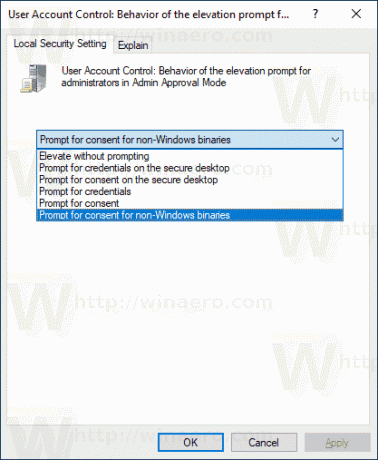
თუ თქვენი Windows ვერსია არ შეიცავს secpol.msc ინსტრუმენტი, შეგიძლიათ გამოიყენოთ რეესტრის შესწორება, როგორც ეს აღწერილია ქვემოთ.
ჩართეთ UAC მოთხოვნა ჩაშენებული ადმინისტრატორისთვის რეესტრის შესწორებით
- გახსენით რეესტრის რედაქტორი.
- გადადით შემდეგ რეესტრის გასაღებზე:
HKEY_LOCAL_MACHINE\SOFTWARE\Microsoft\Windows\CurrentVersion\Policies\System
რჩევა: იხილეთ როგორ გადახვიდეთ სასურველ რეესტრის გასაღებზე ერთი დაწკაპუნებით.
თუ ასეთი გასაღები არ გაქვთ, უბრალოდ შექმენით იგი.
- აქ შეცვალეთ ან შექმენით ახალი 32-ბიტიანი DWORD მნიშვნელობა ConsentPromptBehaviorAdmin. შენიშვნა: მაშინაც კი, თუ თქვენ ხართ მუშაობს 64-ბიტიან Windows-ზე თქვენ კვლავ უნდა შექმნათ 32-ბიტიანი DWORD მნიშვნელობა.
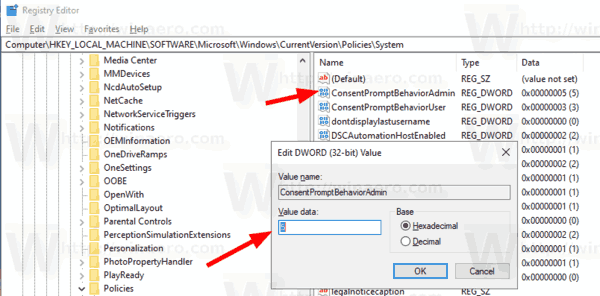 დააყენეთ მისი მნიშვნელობის მონაცემები ერთ-ერთ შემდეგ მნიშვნელობებზე:
დააყენეთ მისი მნიშვნელობის მონაცემები ერთ-ერთ შემდეგ მნიშვნელობებზე:- 0 - აწიეთ მოთხოვნის გარეშე
- 1 - მოითხოვეთ რწმუნებათა სიგელები უსაფრთხო სამუშაო მაგიდაზე
- 2 - მოითხოვეთ თანხმობა უსაფრთხო სამუშაო მაგიდაზე
- 3 - მოითხოვეთ რწმუნებათა სიგელები
- 4 - მოითხოვეთ თანხმობა
- 5 - მოითხოვეთ თანხმობა არა-Windows-ის ბინარებზე
- გადატვირთეთ Windows 10.
თქვენი დროის დაზოგვის მიზნით, შეგიძლიათ ჩამოტვირთოთ შემდეგი მზა რეესტრის ფაილები.
ჩამოტვირთეთ რეესტრის ფაილები
მოყვება გაუქმების შესწორება.
Ის არის.
Დაკავშირებული სტატიები:
- შეცვალეთ UAC მოთხოვნის ქცევა სტანდარტული მომხმარებლებისთვის Windows 10-ში
- გამორთეთ Dimmed Secure Desktop UAC მოთხოვნისთვის Windows 10-ში
- Windows 10-ში ადმინისტრატორის ანგარიშის დამალვა UAC მოთხოვნიდან
- ჩართეთ CTRL+ALT+Delete Prompt UAC-ისთვის Windows 10-ში
- შექმენით ამაღლებული მალსახმობი, რათა გამოტოვოთ UAC მოთხოვნა Windows 10-ში
- როგორ შევცვალოთ UAC პარამეტრები Windows 10-ში
- შეასწორეთ დიახ ღილაკი გამორთულია UAC დიალოგებში Windows 10, Windows 8 და Windows 7
- როგორ გამორთოთ და გამორთოთ UAC Windows 10-ში


